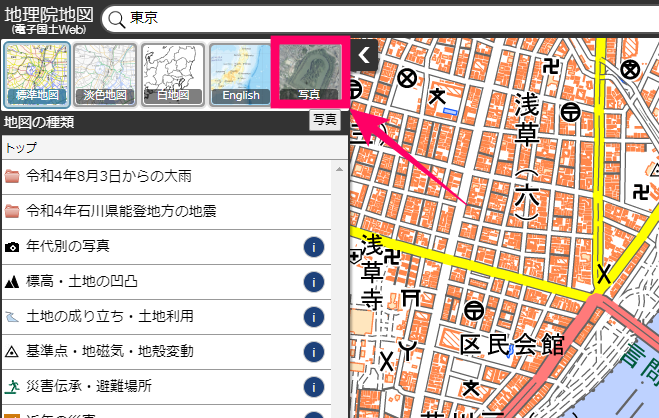Google Mapで地点の標高を調べる方法!
Contents[OPEN]
【PC】Google Earthで標高を調べる方法
PC版の「Google Earth」もGoogle Mapと同様にWebブラウザから操作します。
標高を確かめる
SafariやGoogle ChromeなどのWebブラウザで、Googleへアクセスします。
サービス一覧から「Earth」のアイコンをクリックしてください。
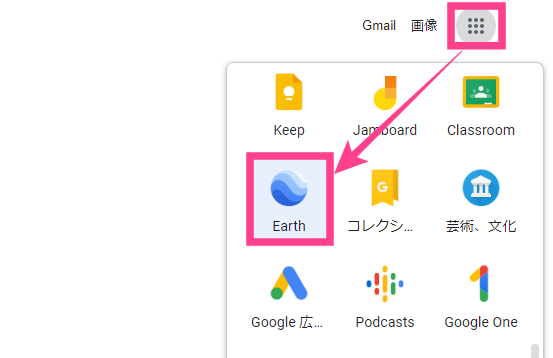
バーチャル地球儀が表示されたら、目的地を表示させます。
検索アイコンからキーワードを入力しましょう。

現在地へ移動したい場合は、右下のメニューから「現在地アイコン」をクリックします。
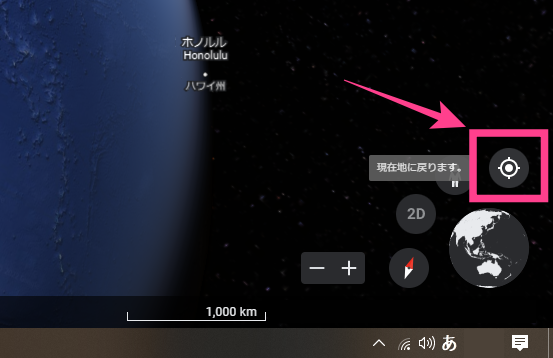
目的地を表示したら、画面右下に標高の数値が表示されます。
マウスオーバー状態でカーソルを置いた場所の標高が表示される仕組みです。
移動すると、リアルタイムで標高が変化していきます。
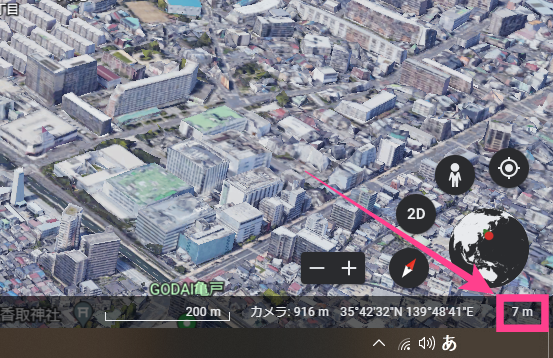
「Google Map」と同じようにストリートビューや3D表示なども組み合わせられるので、いろいろな表示形式でチェックしてみてください。
標高の測定単位を変更する
次に、PC版「Google Earth」で標高の測定単位を変える方法です。
画面左上の「≡」アイコンをタップしてください。

表示されたメニューから「設定」をクリックします。
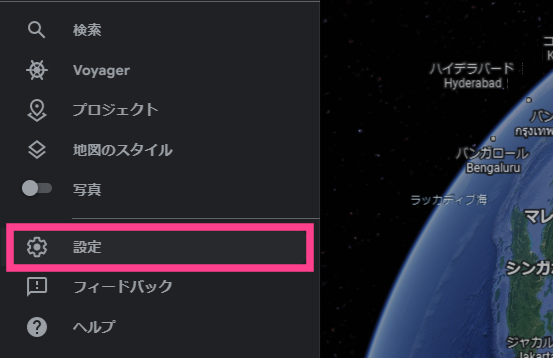
設定メニューが表示されたら、下へスクロールさせて「フォーマットと単位」まで移動してください。
「測定単位」をクリックしましょう。
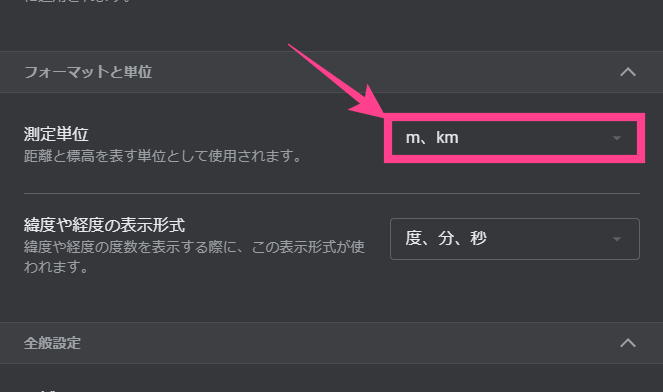
プルダウンメニューから単位が選択できるので、好きな測定単位をクリックすれば、設定完了です!
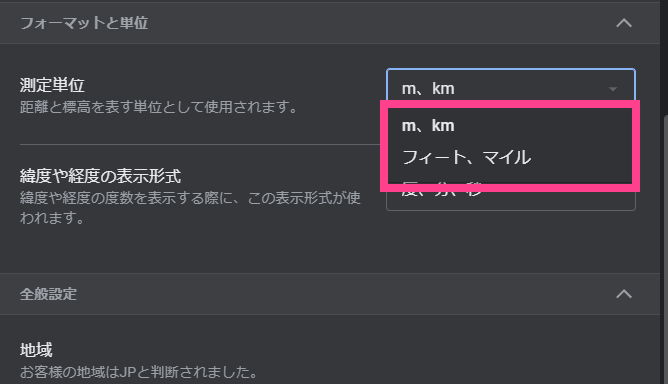
地理院地図で標高を調べる方法
3つ目は「地理院地図」を使って標高をチェックしてみましょう!
地理院地図とは?
おそらく「Google Map」や「Google Earth」に比べて「地理院地図」はあまり耳にしたことがない方が多いのではないでしょうか。
まず、地理院地図はどんなものなのかチェックしていきましょう。
地理院地図とは、国土地理院による地図サービスです。
国土地理院が運営しているサービスということもあり、国内の地点を重点的に調べる場合に役立つでしょう。
また、アカウントを作ってログインする必要もないので、誰でも気軽に使えます!
もちろんサービスの利用は無料です。
地理院地図から標高を調べる方法
地理院地図のサービスを使って実際に標高を調べる方法を紹介します!
下記リンクから、地理院地図のサイトへ移動してください。
上部の検索スペースへ、クリックして目的の地名・住所を入力して移動しましょう。

目的の地点まで移動したら、地図中央の黒い十字マークの中心に調べたい場所を合わせます。

黒い十字マークの真ん中にある地点の標高は、左下に表示されています。
「標高〇〇m」と書かれた箇所です。
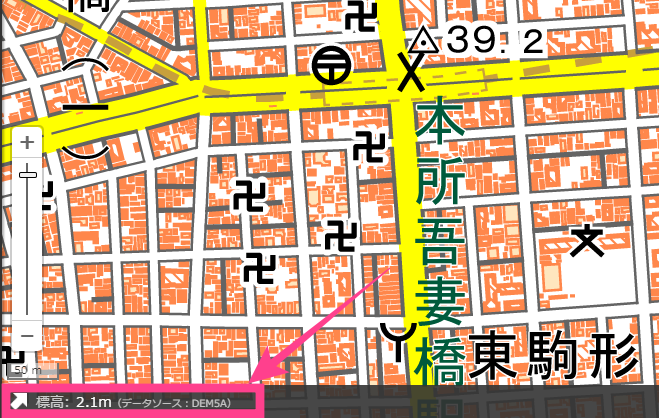
わかりにくい場合は航空写真に変えてみよう!
線図で表現されたものだとわかりにくいことがあるかもしれません。
そんなときは、設定で航空写真へ切り替えましょう。
変更する場合は、以下の通り操作してください。
地理院地図の画面左上の「地図」をクリックします。
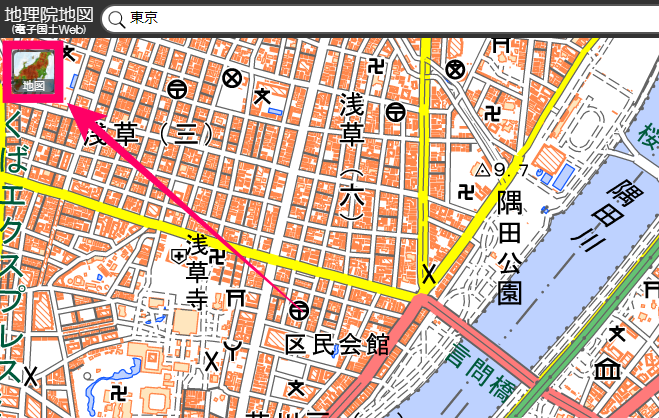
表示形式が選べるので、「写真」をクリックしてください。
これで、地図がリアルな航空写真に切り替わります。